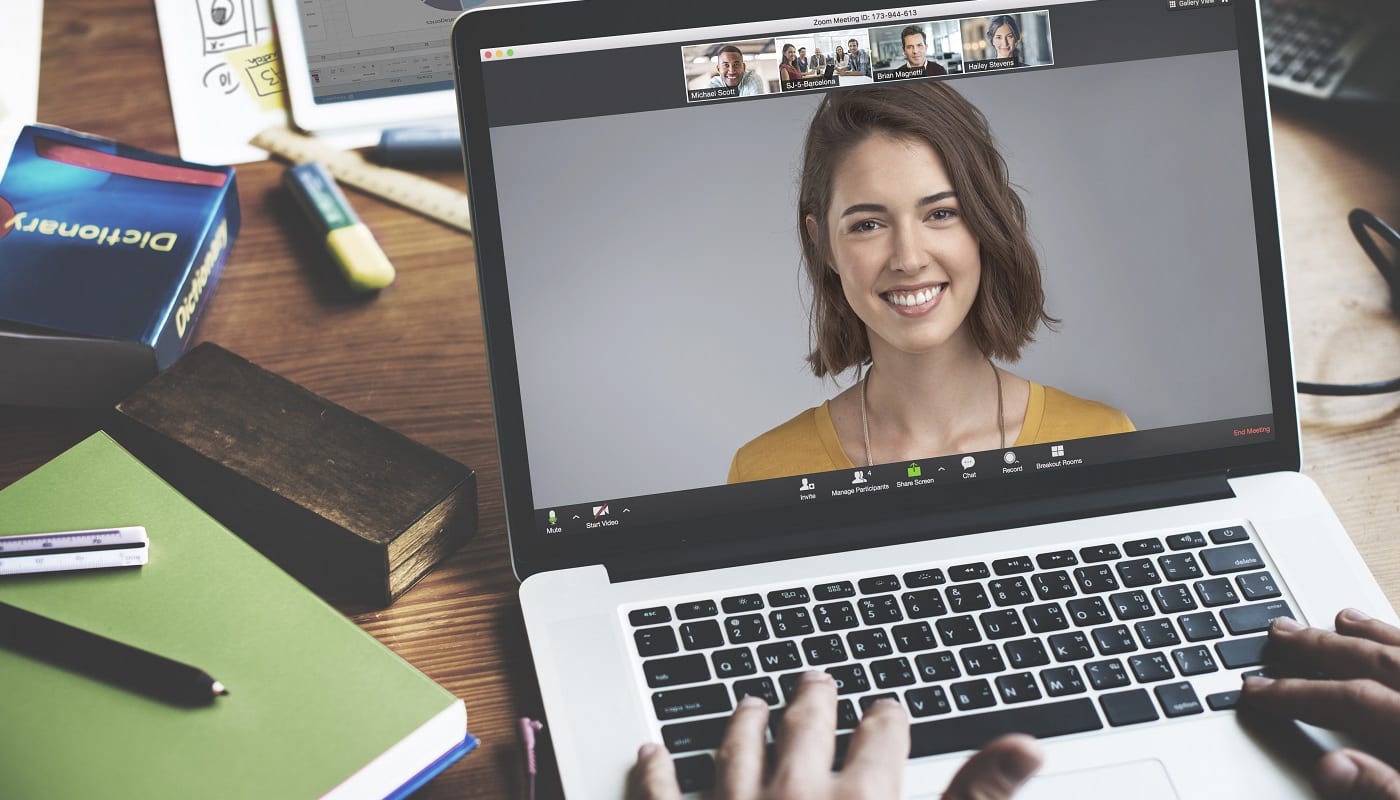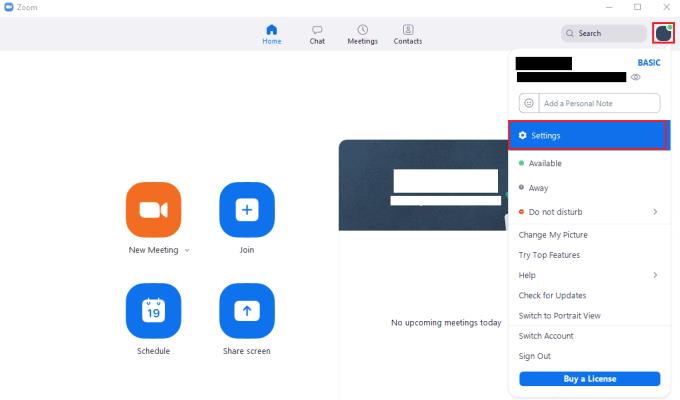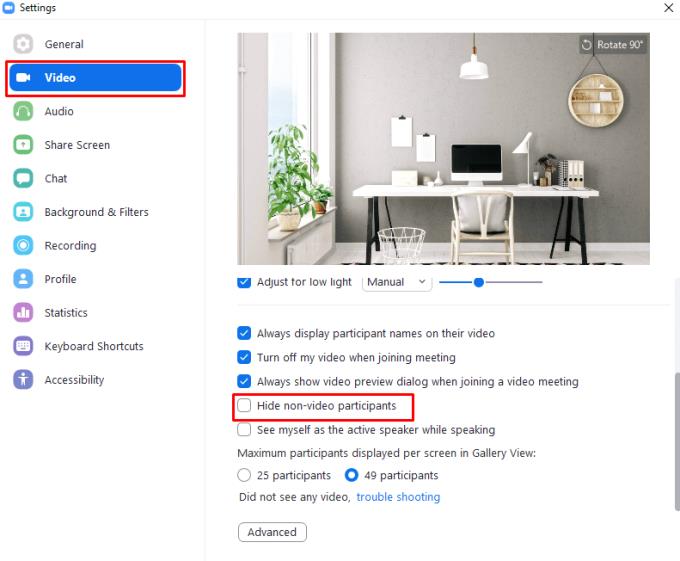Aufgrund der Zunahme der Fernarbeit aufgrund von Reisebeschränkungen im Zusammenhang mit Covid-19 hat Zoom einen enormen Anstieg der Nutzung verzeichnet. Ein großer Teil dieser Popularität kommt von Unternehmen, die es nutzen, um digitale "face-to-face" -Meetings durchzuführen, anstatt nur Telefonate zu führen. Während Zoom standardmäßig die Ansicht „Aktiver Sprecher“ verwendet, die dem Videofenster der Person, die gerade spricht, Priorität einräumt, bevorzugen Sie in großen Besprechungen möglicherweise die Ansicht „Galerie“.
Die Ansicht „Galerie“ ermöglicht es Ihnen, alle Video-Feeds gleichzeitig zu sehen, mit bis zu 49 Video-Feeds, die auf einem Bildschirm gekachelt sind, und allen weiteren Teilnehmern auf einem zweiten Bildschirm. Eines der Dinge, die Sie in der Ansicht "Galerie" möglicherweise bemerken, ist, dass einige Benutzer ihr Webcam-Video möglicherweise nicht aktiviert haben. Dies kann beispielsweise daran liegen, dass sie ihre Webcam im Moment nicht aktivieren möchten oder gar keine haben. Diese Benutzer ohne Video-Feed belegen in Ihrer Ansicht "Galerie" Platz mit einem schwarzen Feld, das ihren Namen enthält, was von Benutzern mit aktivierter Webcam besser verwendet werden könnte.
Zoom bietet eine Option zum Ausblenden der Benutzer, deren Webcam-Video nicht aktiviert ist. Sie können diese Option in den Zoom-Einstellungen aktivieren. Um auf die Einstellungen zuzugreifen, klicken Sie oben rechts auf Ihr Benutzersymbol und dann auf „Einstellungen“.
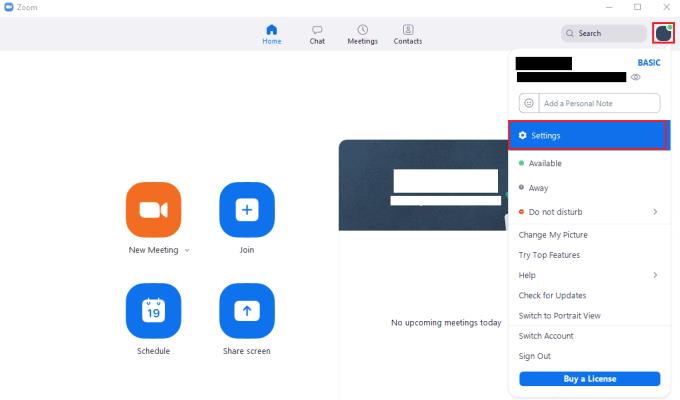
Um auf die Einstellungen von Zoom zuzugreifen, klicken Sie auf Ihr Benutzersymbol und dann auf „Einstellungen“ im Dropdown-Menü.
Wechseln Sie in den Einstellungen zur Registerkarte „Video“, scrollen Sie nach unten und aktivieren Sie das Kontrollkästchen „Nicht-Video-Teilnehmer ausblenden“. Diese Einstellung gilt für alle zukünftigen und aktuellen Besprechungen, wenn sie geändert wird.
Wenn Sie die Funktion nur schnell für ein Meeting aktivieren möchten, dem Sie bereits beigetreten sind, können Sie mit der rechten Maustaste auf den Feed eines Benutzers klicken und im Dropdown-Menü "Nicht-Video-Teilnehmer ausblenden" auswählen.
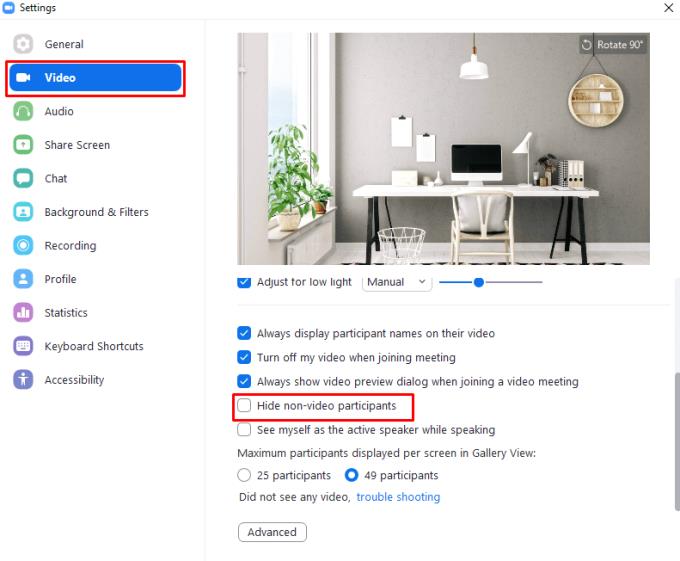
Aktivieren Sie „Nicht-Video-Teilnehmer ausblenden“ in den „Video“-Einstellungen.